本文主要是介绍使用7zip解压CRC校验失败的zip文件,希望对大家解决编程问题提供一定的参考价值,需要的开发者们随着小编来一起学习吧!
前言
偶尔遇到一些zip压缩文件,使用unzip解压时会遇到类似“CRC校验失败”而导致解压失败的问题。这个时候可以考虑使用7zip来解压。
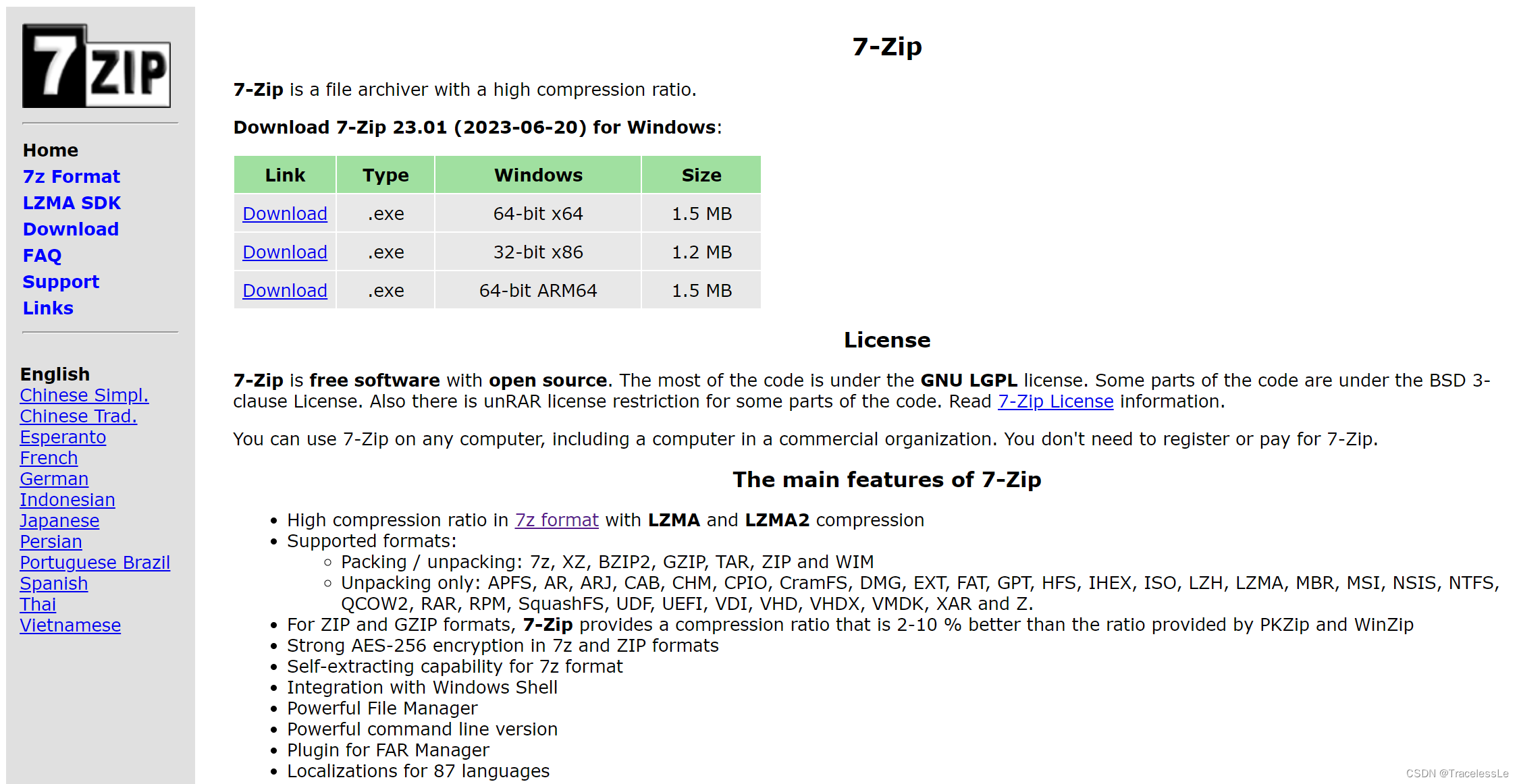
7-Zip 是一款拥有极高压缩比的开源压缩软件,支持常见的压缩格式,还具备修复一些压缩包文件损坏的能力。
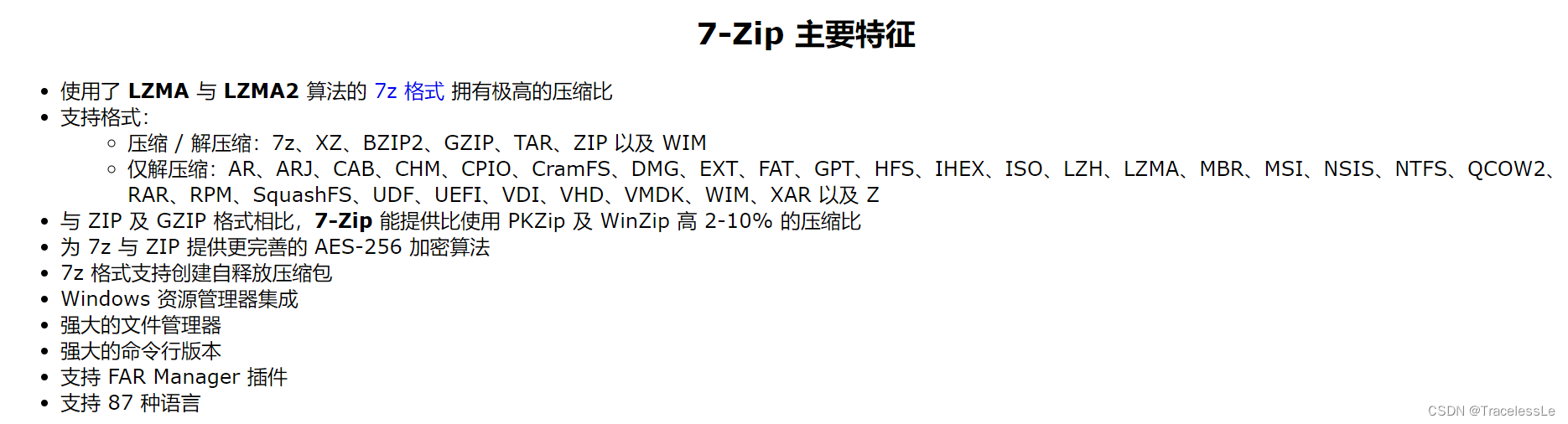
问题记录
在对某些zip文件进行解压时,使用unzip命令会解压失败。根据提示可以看出是zip包中部分文件校验有问题,无法正常解压。
Archive: test.zip
warning [test.zip]: 5067551026 extra bytes at beginning or within zipfile (attempting to process anyway)
error [test.zip]: start of central directory not found; zipfile corrupt. (please check that you have transferred or created the zipfile in the appropriate BINARY mode and that you have compiled UnZip properly)
向chatGPT咨询该问题,得到的反馈如下:
这个错误信息表明你的zip文件损坏了,导致无法解压缩。可能的原因有文件传输中的错误或文件创建过程中的问题。以下是一些可能的解决方法:
重新下载文件:如果你从互联网上下载的zip文件,尝试重新下载它,确保在下载过程中没有发生错误。
使用合适的二进制模式:如果你是通过FTP等方式传输文件的,请确保在传输过程中选择了二进制模式,而不是文本模式。文本模式可能会导致文件损坏。
尝试使用其他解压缩工具:有时,不同的解压缩工具对于处理损坏的zip文件可能更加有效。你可以尝试使用其他解压缩工具,如7-Zip、WinRAR等来解压缩文件。
如果尝试以上方法后仍然无法解决问题,那么很可能你的zip文件已经无法修复,需要重新获取一个有效的zip文件。
问题解决过程
尝试选择chatGPT推荐的7zip来解压:
7z是一个功能强大的压缩和解压缩工具,它支持多种压缩格式,包括zip。你可以使用以下命令来安装7z:
sudo apt-get install p7zip-full
然后,使用以下命令来解压缩zip文件:7z x file.zip其中,file.zip是你要解压缩的zip文件名。
实际上,按照chatGPT的回复内容安装的7zip版本很旧,解压还是会出现问题:
7z ERROR: CRC Failed : model.pth Sub items Errors: 1 Archives with Errors: 1 Warnings: 1 Open Errors: 1 Sub items Errors: 1
查询到参考资料[2],安装最新版本的7zip一般可以解决该CRC校验失败的问题:
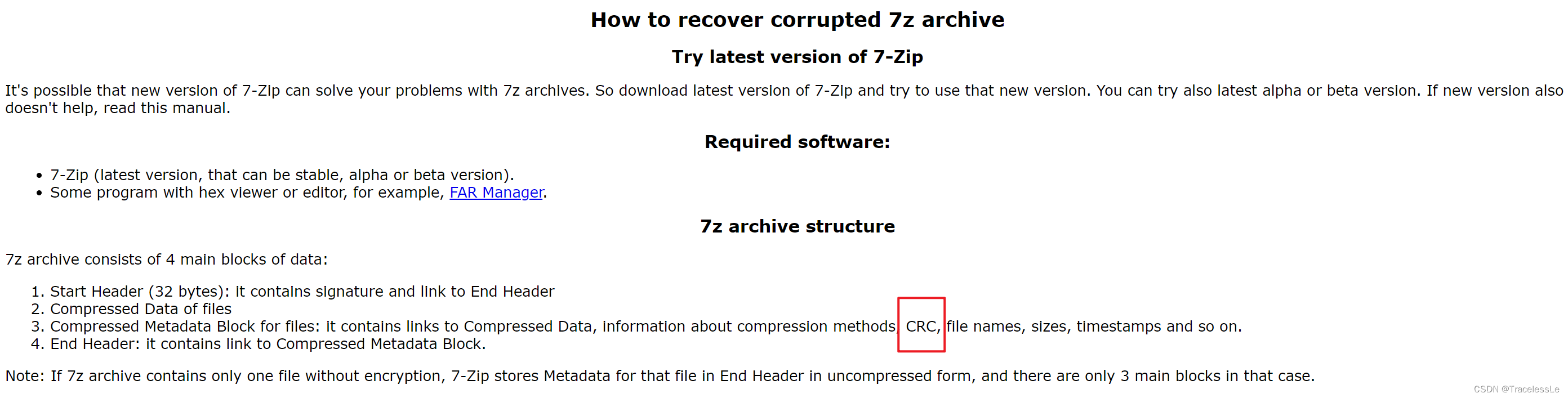
根据参考资料[3],卸载旧版本,下载安装最新的版本:
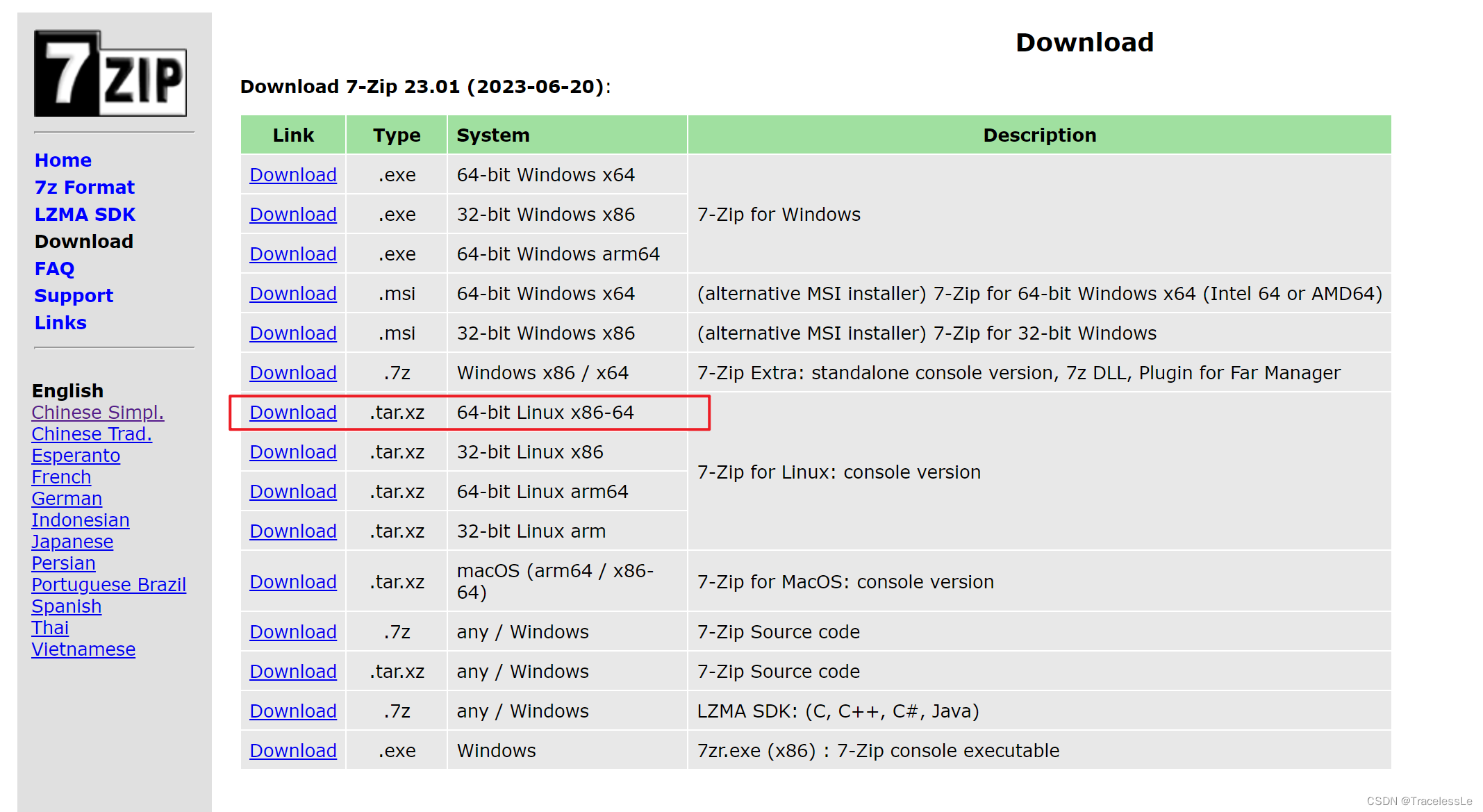
__author__ = 'TracelessLe'
__website__ = 'https://blog.csdn.net/TracelessLe'sudo apt remove p7zip-fullwget https://www.7-zip.org/a/7z2301-linux-x64.tar.xz
mkdir 7zip
tar xf 7z2301-linux-x64.tar.xz -C 7zip
cd 7zip/
./7zz x test.zip
新版本7zip自动修复该CRC校验失败的问题并正常解压出所有文件。
版权说明
本文为原创文章,独家发布在blog.csdn.net/TracelessLe。未经个人允许不得转载。如需帮助请email至tracelessle@163.com或扫描个人介绍栏二维码咨询。

参考资料
[1] 7-zip.org
[2] How to recover corrupted 7z archive
[3] How to Install 7-Zip on Ubuntu 22.04 or 20.04
[4] 7-zip download
这篇关于使用7zip解压CRC校验失败的zip文件的文章就介绍到这儿,希望我们推荐的文章对编程师们有所帮助!







